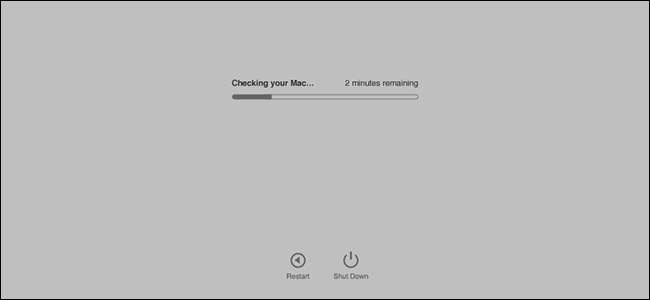
Nem tudja elindítani a Mac-et? A probléma lehet a szoftver, ebben az esetben a legjobb megoldás lehet telepítse újra a macOS-t . Ha ez nem sikerül, a probléma hardverhez kapcsolódhat.
Szerencsére az Apple olyan eszközöket kínál az operációs rendszeren kívül, amelyek beolvashatják a számítógépet és diagnosztizálhatják a hardverproblémákat. Ha a Mac működik, és nem talál szoftveres megoldást, ezek az eszközök sokkal megkönnyítik a hibaelhárítást.
A 2013 júniusa előtt gyártott Intel Mac-ek az Apple Hardware Test nevű programot kínálják; Az azóta gyártott Mac-ek az Apple Diagnostics szolgáltatást kínálják. A két eszköz alapvetően ugyanazt a funkciót tölti be, tesztelve a hardvert és jelentve minden problémát. Ezeket ugyanaz a billentyűparancs váltja ki, ezért nem kell utánanéznie, mikor készült a Mac számítógépe egyik vagy másik eszköz használatára.
A kezdéshez állítsa le a Mac-et. Ideális esetben húzza ki a külső hardvert, például az USB merevlemezeket vagy az Ethernet csatlakozásokat. Ezután kapcsolja be a Mac-et, tartsa lenyomva a „D” gombot. Attól függően, hogy mikor készült a Mac, a két dolog egyike fog történni.
Az Apple Hardware Test használata a 2013 júniusa előtt készült Mac-ek hibakereséséhez
Ha a Mac számítógéped 2013 júniusa előtt készült, hamarosan látni fogja ezt a logót:

Ez azt jelenti, hogy elindul az Apple Hardware Test. Megkérhetjük, hogy válasszon nyelvet a felhasználói felülethez. Ezt követően megjelenik egy olyan felhasználói felület, amely hasonlít a macOS régi verzióihoz, kiegészítve a „Teszt” gombbal:
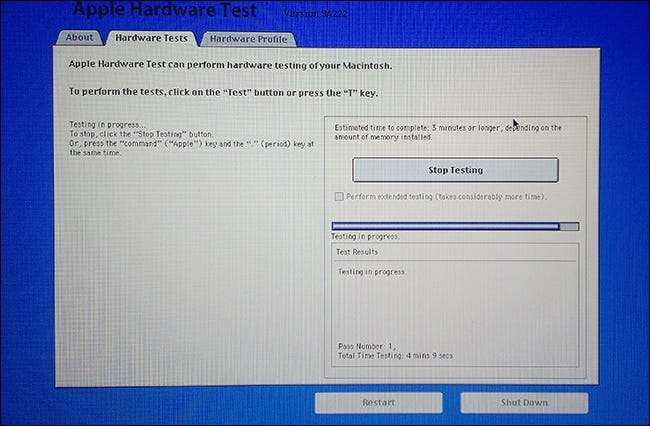
A „Hardver” fülre kattintva többet tudhat meg Mac-jéről, beleértve a sorozatszámot is. A tesztek futtatásához kattintson a „Teszt” gombra.
A tesztek futtatása eltarthat egy ideig, különösen, ha sok memóriája van. A beolvasás után megjelenik az összes észlelt hardverhiba, valamint néhány hibakód. Felírhatja ezeket a kódokat, és utánanézhet a telefonján, vagy megteheti indítsa a Mac-et helyreállítási módba és keresse meg ott a kódokat.
Az Apple Diagnostics használata a 2013 júniusa után készült Mac-ek hibaelhárításához
Ha a Mac számítógéped 2013. december után készült, akkor a Mac betölti az Apple Diagnostics alkalmazást. Ez az eszköz funkcionálisan hasonló az Apple Hardware Test-hez, de a retro macOS megjelenés helyett úgy érzi, hogy soha nem hagyta el teljesen az indító képernyőt. Megkérhetik, hogy válasszon nyelvet, vagy a teszt azonnal megkezdődhet:
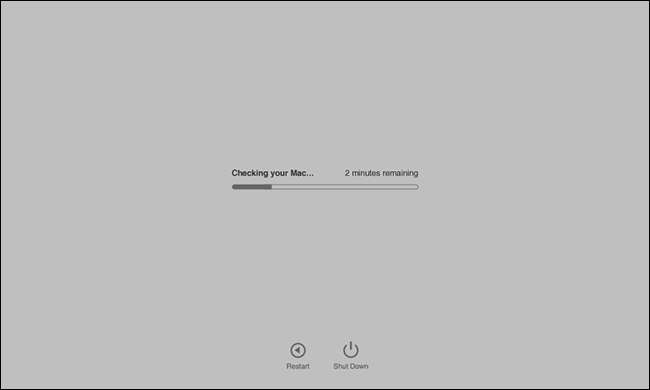
A teszt eltarthat egy ideig, különösen, ha sok memóriát telepített. Ha ez elkészült, megkapja a lehetséges hardverproblémák listáját. Az Apple hardvertesztjétől eltérően az Apple Diagnostics egyszerű nyelvű magyarázatot ad a problémákra.
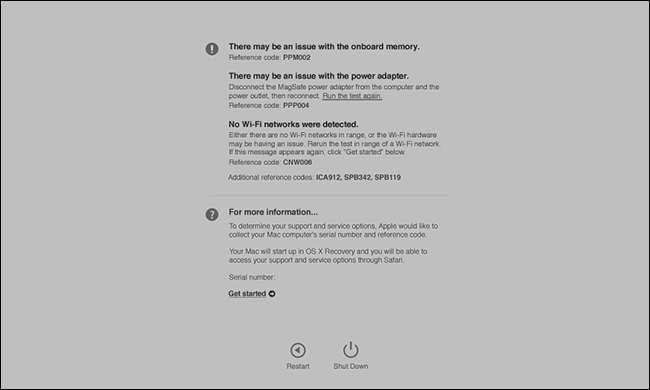
A hibakódok továbbra is szerepelnek, így ezeket megnézheti telefonján vagy indítsa a Mac-et helyreállítási módba hogy további információkat találjon.
Mi van, ha egyik eszköz sem indul el?
Ha egyik eszköz sem indul el, ne aggódjon: még mindig vannak lehetőségei.
- Ha Mac számítógépén macOS (akkor OS X) 10.7 (Lion) vagy korábbi verziót futtat, az Apple Hardware Test nincs telepítve a merevlemezre. Szüksége lesz az Alkalmazások Telepítse a 2. lemezt, vagy a MacBook Air szoftver újratelepítésére, ha régebbi MacBook Air-t használ.
- Ha a macOS újabb verzióját használja, és egyik eszköz sem indul a Mac indításakor, akkor mindkét eszközt a hálózatról indíthatja. Egyszerű tartás Option + R, amikor a számítógép elindul. Megkérjük, hogy csatlakozzon egy vezeték nélküli hálózathoz, majd a megfelelő eszköz letölthető és végrehajtásra kerül a fentiek szerint.
Jó, hogy van néhány biztonsági mentési lehetőség, nem igaz?
Mi a teendő, ha hibákat talál
Mint korábban mondtuk, ez az eszköz tájékoztatni fogja Önt a Mac hardverproblémáiról, de valójában nem fogja kijavítani őket. A pontos javítási tippek nem tartoznak a cikk hatálya alá, mert több ezer olyan dolog van, amely sérülhet.
Ha Mac számítógépére továbbra is jótállás vagy AppleCare vonatkozik, akkor felírhatja a kódokat, és megoszthatja azokat az Apple Store technikusával. Ha azonban a Mac-en nem érvényes a garancia, önállóan meg kell vizsgálnia a javítási lehetőségeket. Azt javaslom, hogy keresse meg a hibakódokat a Google-on, hogy megnézze, másoknak sikerült-e kijavítaniuk a dolgokat, ha Ön csináld magad. Ellenkező esetben felhívhat egy helyi javítóműhelyt, vagy akár az Apple Store-ot, és árajánlatot kaphat.






